Введення
У цьому матеріалі я розповім про деяких цікавих можливості проксі сервера HandyCache. Перш ніж перейти безпосередньо до розгляду непогано б у двох словах пояснити що таке “проксі-сервер” і з чим його їсти треба 
Проксі-сервер – це програмка, через яку інші програмки на локальному компютері або на комп’ютерах в мережі можуть отримувати доступ в Інтернет. Іншими словами, дані, які передаються або приймаються з Інтернету проходять через проксі сервер. Дані надсилаються від імені проксі сервера і йому ж надсилаються, а він вже вирішує, кому передати ці дані та чи варто взагалі передавати. На абсолютну точність визначення жодного разу не претендує, зате може дати приблизне уявлення про проксі сервери 
Виходячи з вищесказаного, можна виділити такі основні можливості проксі-серверів:
– фільтрація трафіку. Тут можливі самі різні варіанти починаючи від закриття доступу до певних ресурсів, блокування реклами і закінчуючи ограниченем швидкості за користувачам
– загальний доступ в Інтернет для комп’ютерів в мережі. Тут також можливі різні варіанти, починаючи від авторизації по імені/паролю, по IP, обмеження по часу доби, по днях тижня, по швидкості і закінчуючи звітами по об’ємах трафіку користувачів. Загальний доступ в Інтернет через проксі сервери є більш гнучким, ніж при використанні механізмів NAT (детальніше). Мінусом проксі серверів є те, що програми, які хочуть отримати доступ в мережу повинні вміти працювати через проксі. У деяких випадках це обмеження дозволяють обійти проксификаторы, наприклад Proxifier
– економія трафіку. Тут можлива економія трафіку як за рахунок урізання реклами, так і за рахунок того, що проксі сервер може записувати на диск (кешувати) все що передається та/або завантажується з Інтернету. Якщо користувач Вася заліз на сторінку Вконтакте, то вона записується на жорсткий диск і коли користувач Петя теж заходить на сторінку Вконтакте через той же проксі сервер, то частина сторінки завантажується з локального комп’ютера, а інша частина – з інтернету. Інший приклад: зайшли на якийсь сайт і починаєте по ньому лазити. З кожним переходом по посиланню завантажується нова сторінка, де крім нової інформації є ще й елементи дизайну сайту. Ось ті элеметы дизайну знову не завантажуються з інтернету, а беруться проксі сервер з жорсткого диска.
Думаю, на цьому введення можна закінчити. Переходимо безпосередньо до налаштування 
Налаштування HandyCache
Насамперед потрібно завантажити саму програму за цим посиланням: основна посилання (запасна посилання) або на сторінці розробника. В архіві також є відмінне опис самої утиліти і як нею користуватись (дивимося файл HC.chm, його можна завантажити на сторінці розробника). Детально описувати кожну налаштування не буду. Якщо Вам буде цікаво – почитайте то опис і FAQ
У цьому матеріалі я пройдуся по основних налаштувань програми, а також покажу як налаштовувати роботу через проксі.
Почнемо. Запускаємо програму. При запуску може з’явиться ось такий запит брандмаузера. Тиснемо Розблокувати:
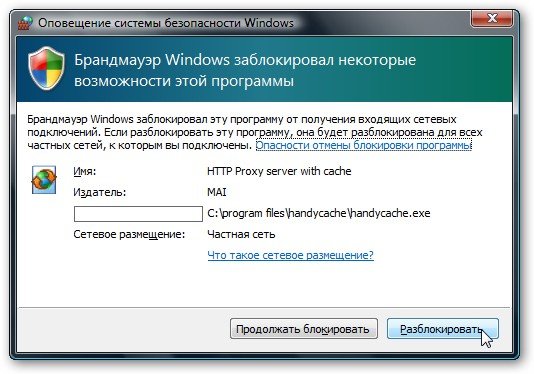
Переходимо на вкладку Налаштування:
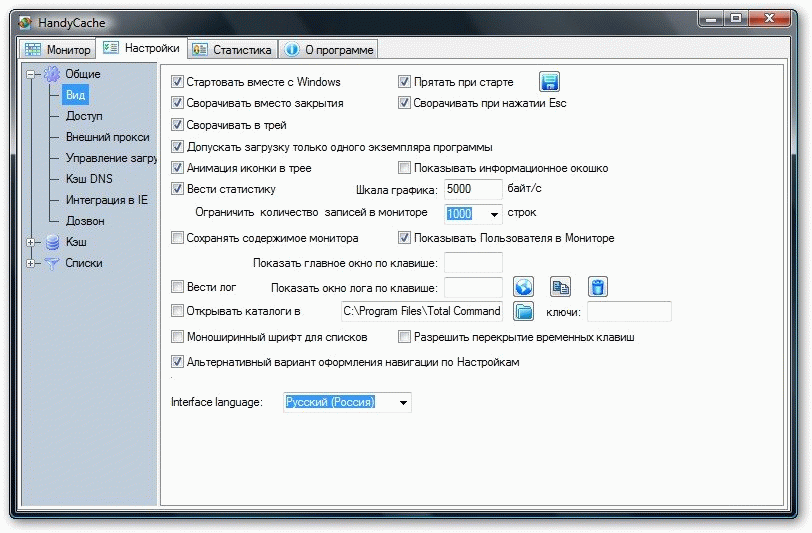
Налаштовуємо утиліту як показано на скріншоті. Переходимо на вкладку Доступ:

Якщо планується використовувати проксі сервер для забезпечення загального доступу комп’ютерів в Інтернет, то додаємо користувачів клацнувши правою кнопкою миші в області праворуч. Можна вказати Логін, пароль і IP-адресу комп’ютера користувача.
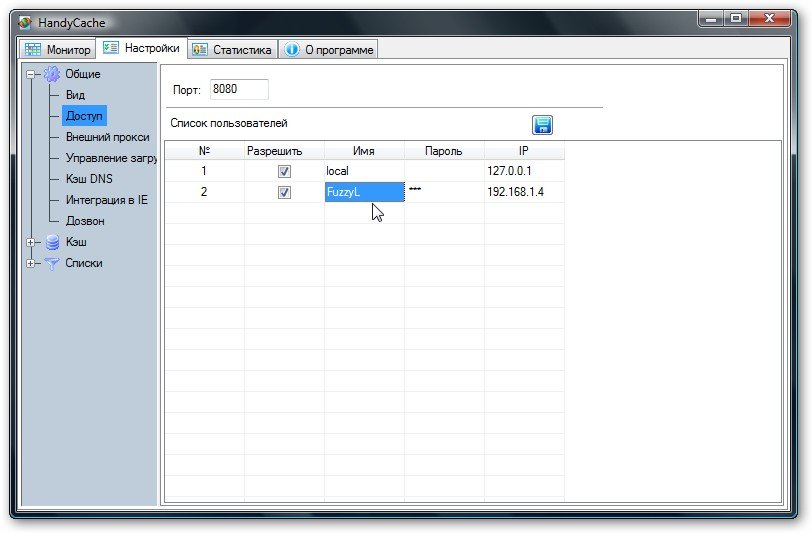
Якщо IP-адреса невідома, то можна обійтися і без нього. У цьому випадку авторизація буде проходити тільки по імені і паролю. Можливий і інший варіант – коли є IP-адреса комп’ютера в мережі, але авторизація не потрібна. В цьому випадку не змінюємо Логін (він буде приблизно такий: User_15:19:50), поле пароля залишаємо порожнім і вводимо IP-адресу. Так можна додавати скільки завгодно користувачів мережі, які хочуть отримати доступ в Інтернет
Якщо Ви підключені до Інтернету через проксі, то переходимо на вкладку Зовнішній проксі, ставимо вгорі галочку біля Дозволити і додаємо в поле Безумовні проксі адреса, логін і пароль до Вашого зовнішнього проксі, через який ви виходите в Інтернет
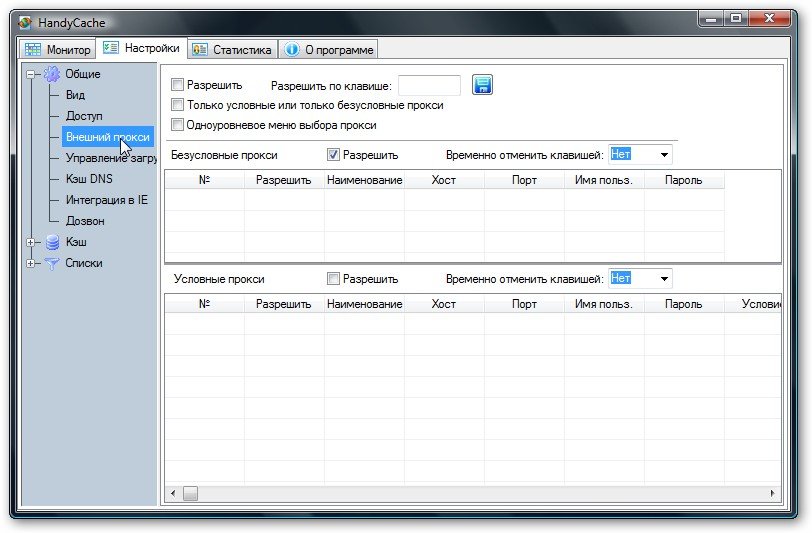
Переходимо до вкладки Кеш DNS. HandyCache дозволяє кешувати DNS-запити. Обясню детальніше. Коли ви вводите адресу якогось сайту, то спочатку надсилається DNS-запит DNS сервера з повідомленням на кшталт “Який IP-адресу у такого сайту?”. DNS-сервер у відповіді вказує IP-адресу потрібного сайту. На ці операції йде час. Щоб при введенні адреси сайту не надсилався DNS-запит, потрібно включити опцію Кеш DNS.
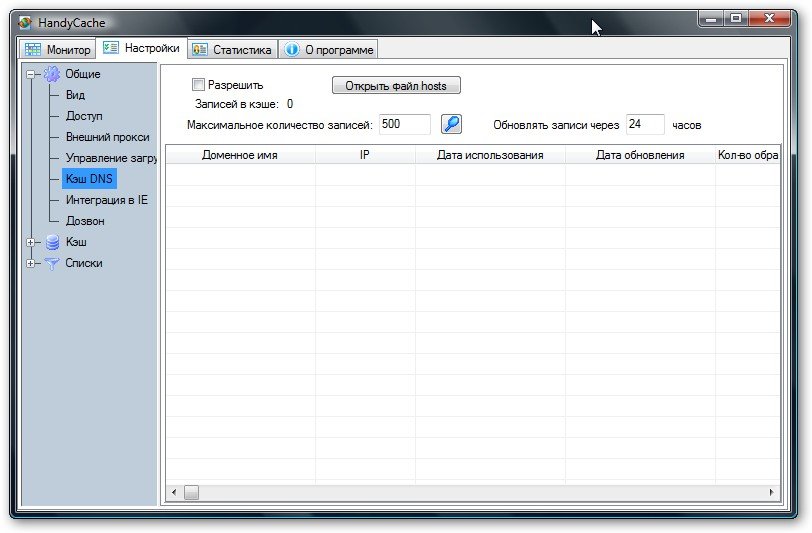
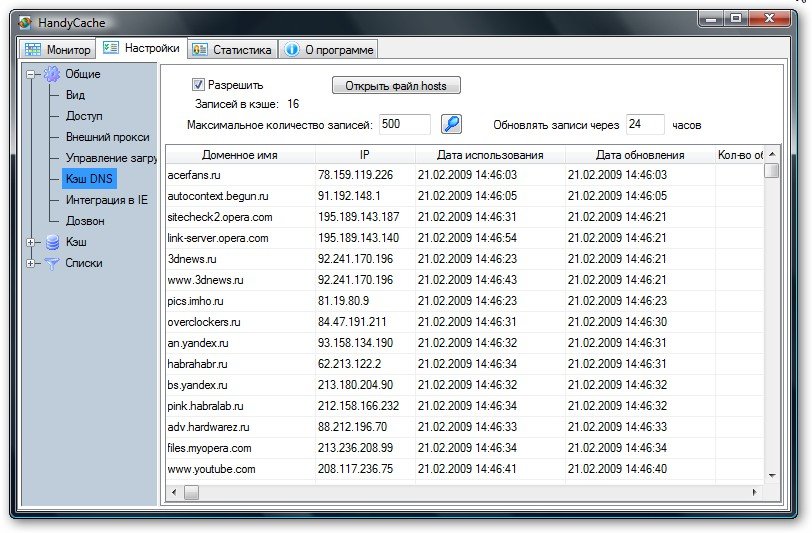
У цьому випадку HandyCache буде записувати собі в кеш IP-адреси сайтів, до яких зверталися користувачі. Цю опцію можна включити, а можна і не включати.
Далі переходимо до вкладки Управління. Налаштовуємо як показано на скріншотах:
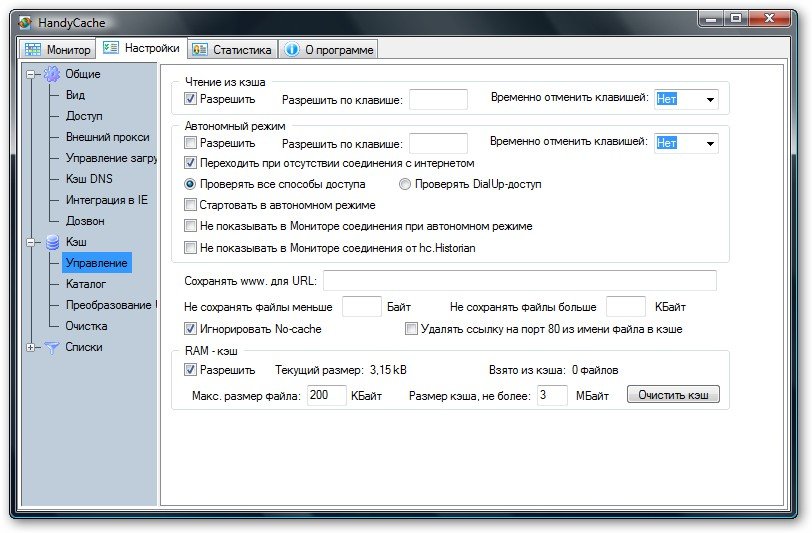
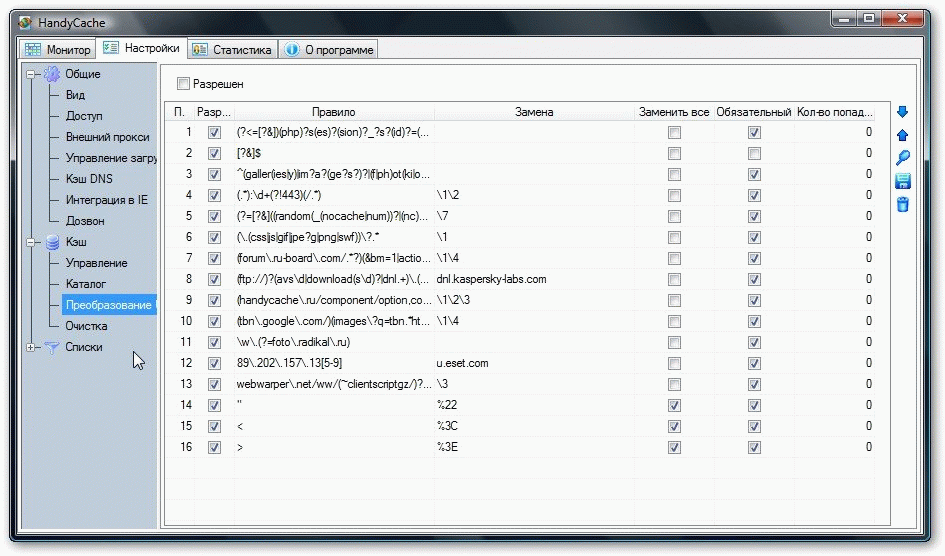
При збільшенні обсягу кешу (збережених даних), можна провести очистку. Для цього переходимо на вкладку Очищення, зазначаємо критерії і тиснемо Запустити
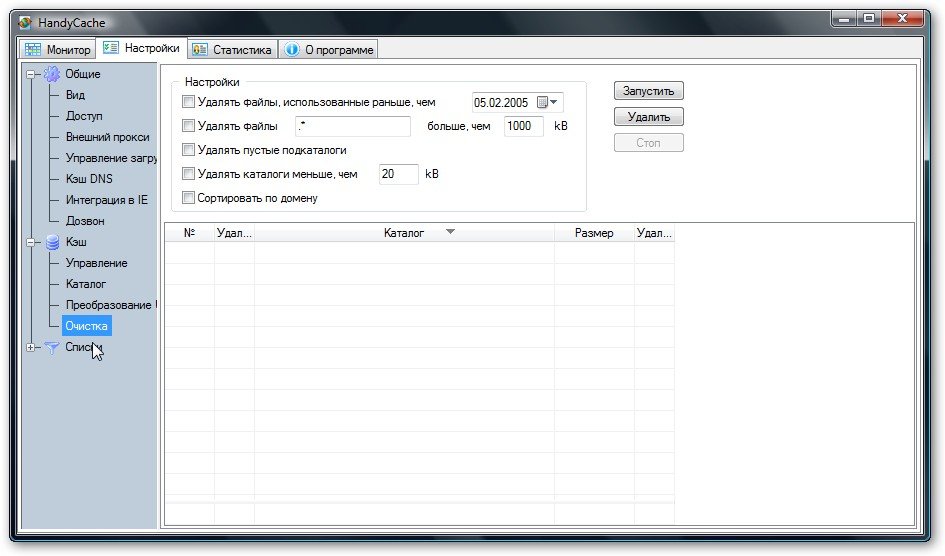
HandyCache дозволяє також блокувати вміст і сайти. Для цього потрібно додати правило в Чорний список:
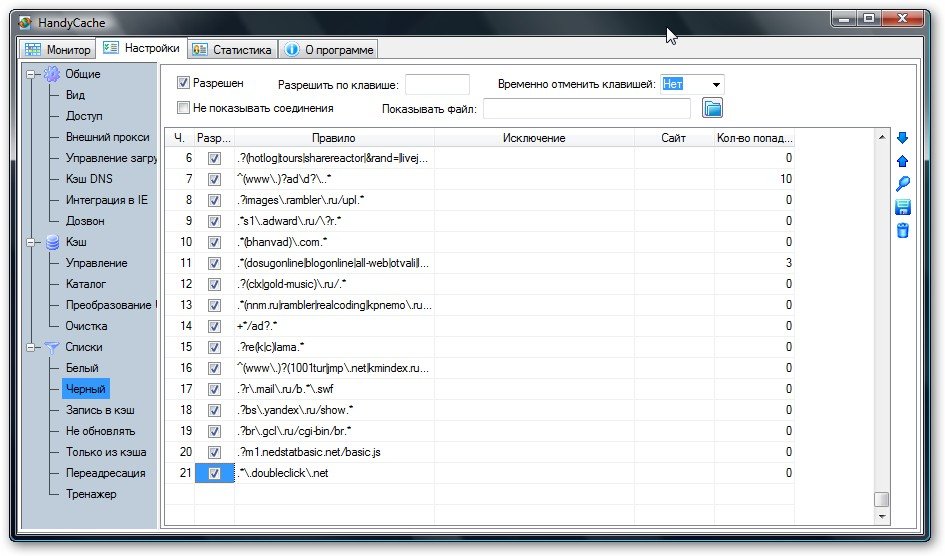
Оформлення правил в рамках цього матеріалу розглядати не буду. Цей момент добре описаний в довідці по програмі, а також на форумі Ru-board
Налаштовуємо як на скріншотах:
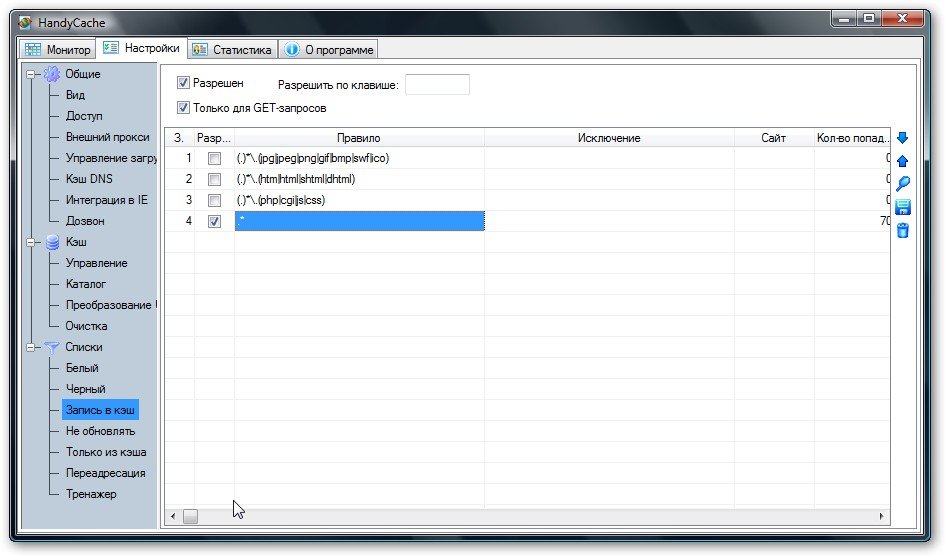
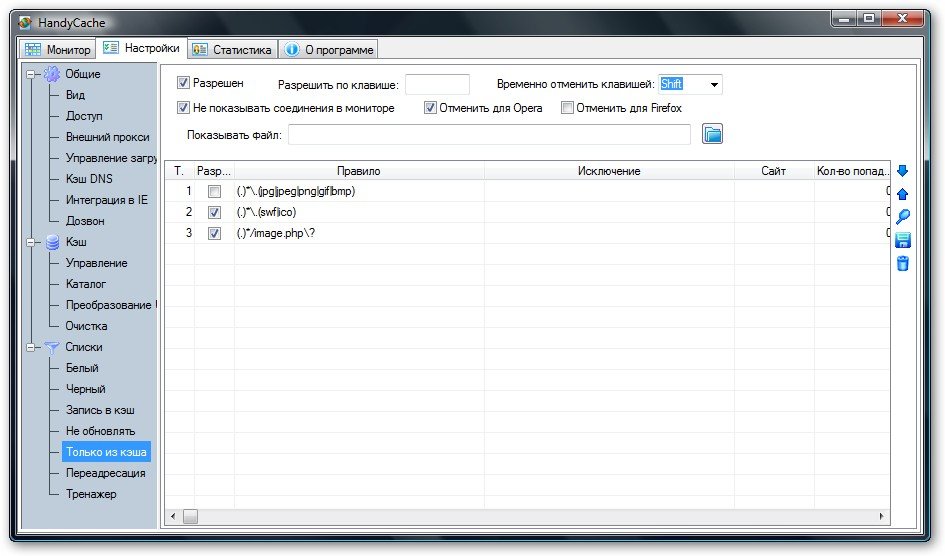

Поточну мережну активність можна переглянути на вкладці Монітор:
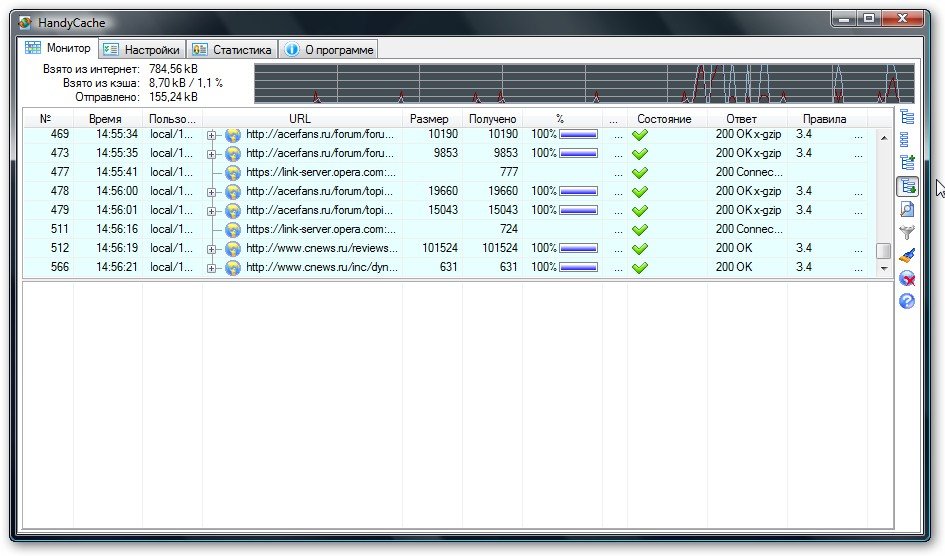
З налаштуванням HandyCache закінчили. Тепер потрібно налаштувати браузери та інші додатки. Налаштування на локальному комп’ютері, де встановлена HandyCache, принцпиально нічим не відрізняється від установки на комп’ютері в мережі, яким треба отримати доступ в Інтернет.
Розглянемо налаштування браузерів для роботи через проксі.
Налаштування Internet Explorer
Заходимо в Сервіс->Властивості оглядача, переходимо на вкладку Підключення і тиснемо Налаштування мережі
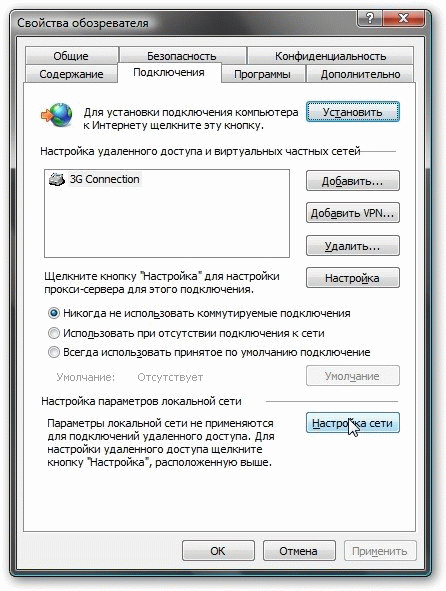
З’являється ось таке віконце:
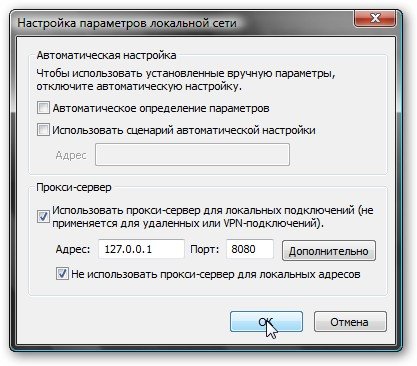
Якщо настроюється комп’ютер, де встановлено проксі сервер, то в полі вводимо адреси 127.0.0.1 і порт 8080. Якщо настроюється комп’ютер мережі, то в полі адреси вводимо IP-адреса комп’ютера, на якому встановлена HandyCache. 192.168.1.1, наприклад. Порт той же – 8080
Налаштування Opera
Заходимо в Інструменти->Налаштування…, переходимо на вкладку Додатково -> Мережа і тиснемо на кнопку Проксі-сервери…:

Як і для Internet Explorer, вводимо 127.0.0.1 якщо HandyCache встановлений на тому ж комп’ютері або IP-адреса комп’ютера в мережі, де встановлено HandyCache. Порт скрізь один і той же – 8080:
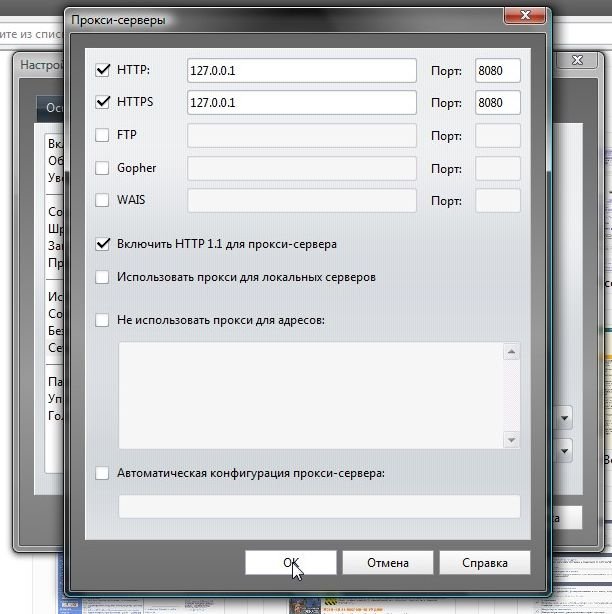
Налаштування Firefox
Заходимо в Інструменти->Налаштування…, переходимо на вкладку Додатково -> Мережа і тиснемо на кнопочку Налаштувати:
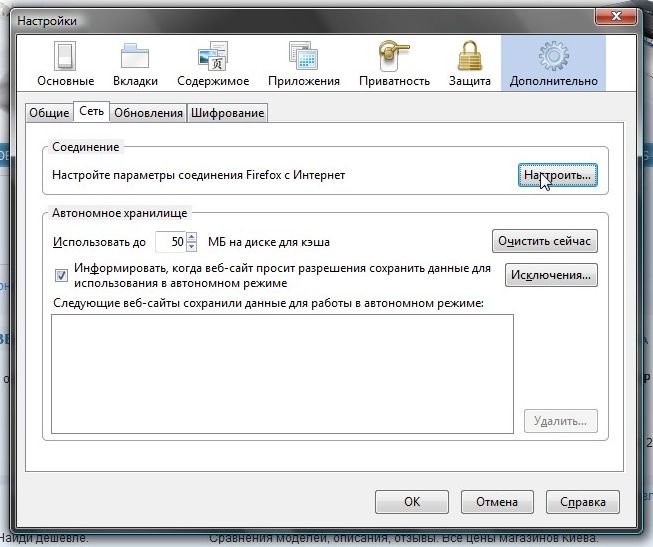
Вводимо IP-адресу і порт:
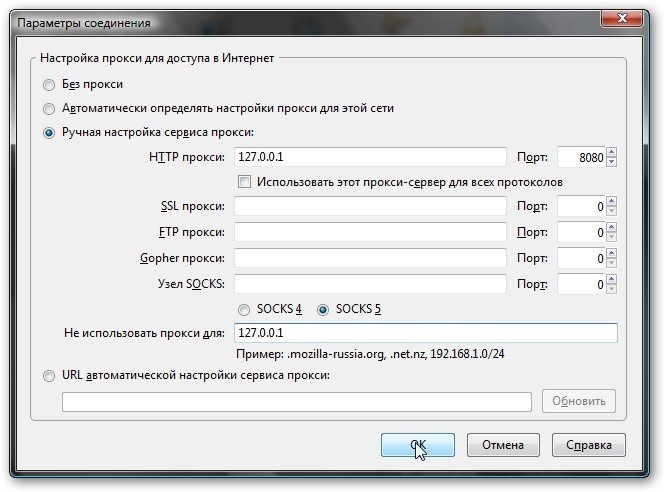
Тиснемо ОК.
При підключенні через проксі якщо в налаштуваннях HandyCache був встановлені ім’я користувача і пароль, буде виданий запит логіна/пароля. Для роботи через проксі треба щоб просто працювала мережа. Для доступу в інтернет зовсім не треба ставити галочку біля “Дозволити іншим користувачам мережі….” (детальніше тут). Будь-який додаток на комп’ютері в мережі, яке хоче отримати доступ в Інтернет повинно бути правильно налаштований. Якщо на комп’ютері, який підключений через проксі з авторизацією, раптом якась програмка або вірус захоче отримати доступ в Інтернет, то його чекає невдача 
В якості висновку
У цьому матеріалі подано спрощений опис налаштування цієї утиліти. Багато моменти були просто втрачені. Якщо Вас зацікавила ця утиліта – подивіться, а також обговорення на форумах Ru-board
От і все 
Всі питання задаємо в цій темі форуму: Комп’ютерні мережі
З повагою, автор матеріалу – Тониевич Андрій. Публікація даного матеріалу дозволяється виключно з посиланням на джерело та з зазначенням автора.
acerfans.ru


